- !Важно. Система контроля корректно работает только на разрешении экрана, которое не превышает FULL HD. Нужно убедиться, что внизу этой страницы идет трансляция с веб-камеры и отображается весь рабочий стол
1. Уставлено и настроено необходимое ПО
Убедитесь что:
- сайт открыт по https;
- используется браузер Chrome последней версии;
- установлено расширение браузера Screen Capturing.
2. Установка Screen Capturing в Google Chrome
Предварительно распакуйте архив desktopCapture.zip,который Вы скачали по ссылке выше. Далее следуйте видео-инструкции.
3. Выполнены настройки
- Расширение браузера от Screen Capturing активно (при запуске браузер может его деактивировать)
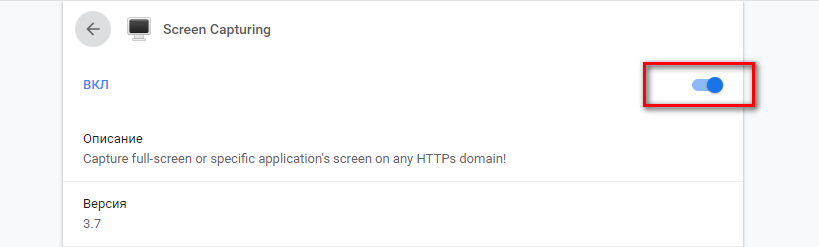
- !Важно. Нажмите кнопку - "Начать захват экрана" внизу страницы - Если будет такое предложение - отказываемся, жмем "отмена":
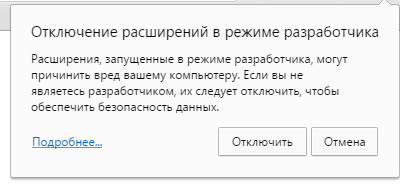
- Если будет запрос на подключение к веб-камере - необходимо разрешить
- !Важно. Подключение подключение к рабочему столу необходимо разрешить и обязательно выбрать окно программы и Ваш браузер!
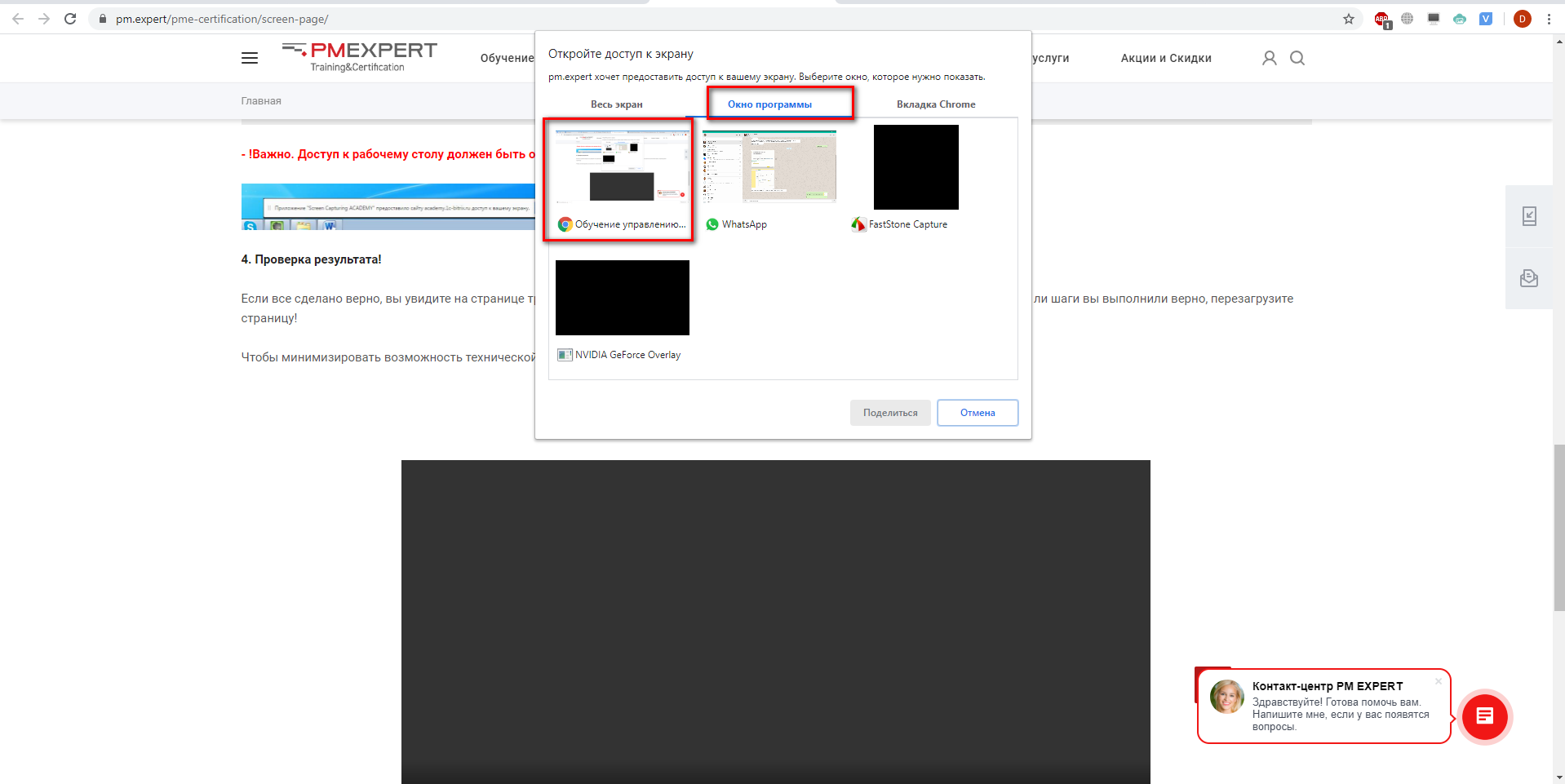
- !Важно. Доступ к рабочему столу должен быть обеспечен в течении всего экзамена, закрывать - нельзя

4. Проверка результата!
Если все сделано верно, вы увидите на странице трансляцию вашей веб-камеры и рабочего стола. Если картинки нет, то проверите, все ли шаги вы выполнили верно, перезагрузите страницу!
Чтобы минимизировать возможность технической накладки - выключите все остальные расширения Google Chrome.